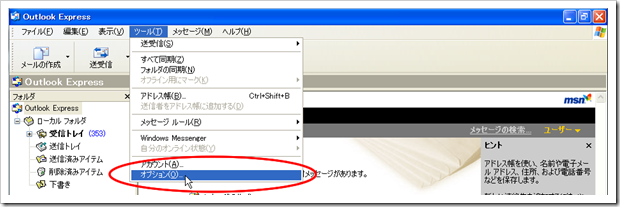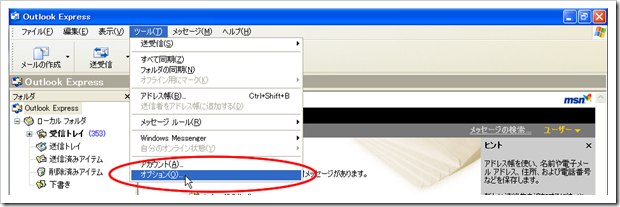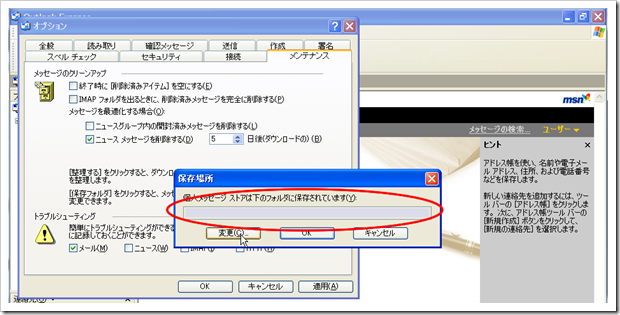以前にも同じ記事を書きましたが、またまたちょっとしたメールトラブルに遭遇しちゃいまして、ログを見る必要性がありました。
で、今回はOutlook Expressだけじゃなくて、Windows Live メール 2009とWindows Live メール 2012の三部作を、備忘録として書かせて下さい。
基本的な、ログの設定用のチェックボックスとログ保管先の開き方等は3種類とも同じです。
この記事を含めて、
- 「Outlook Expressのログ出力の方法と出力先について (再び)」
- 「Windows Live メール 2009のログ出力の方法と出力先について」
- 「Windows Live メール 2012のログ出力の方法と出力先について」
と、併せて3部作になっていますので、こちらもご覧下さい。
では、Outlook Expressから。
まずは、Outlook Expressのメニューで、「ツール」→「オプション」を選択します。
次に、「オプション」ダイアログの「メンテナンス」タブを開きます。
ここで、注意点として、ログを取得するためには上図の下の赤丸のところの「メール」のチェックボックスがオンになっている必要があります。
ログの保存先は、上図の真ん中よりやや下の「保存フォルダ」ボタンをクリックすると、下図が表示されます。
この赤丸部分に書かれているフォルダが、保管場所です。
必ず、上のチェックボックスをオンにした上で、動作させた後に、ログの保存場所を確認しましょう。
今回は、ここまでです。
こちらも、見て下さいね。